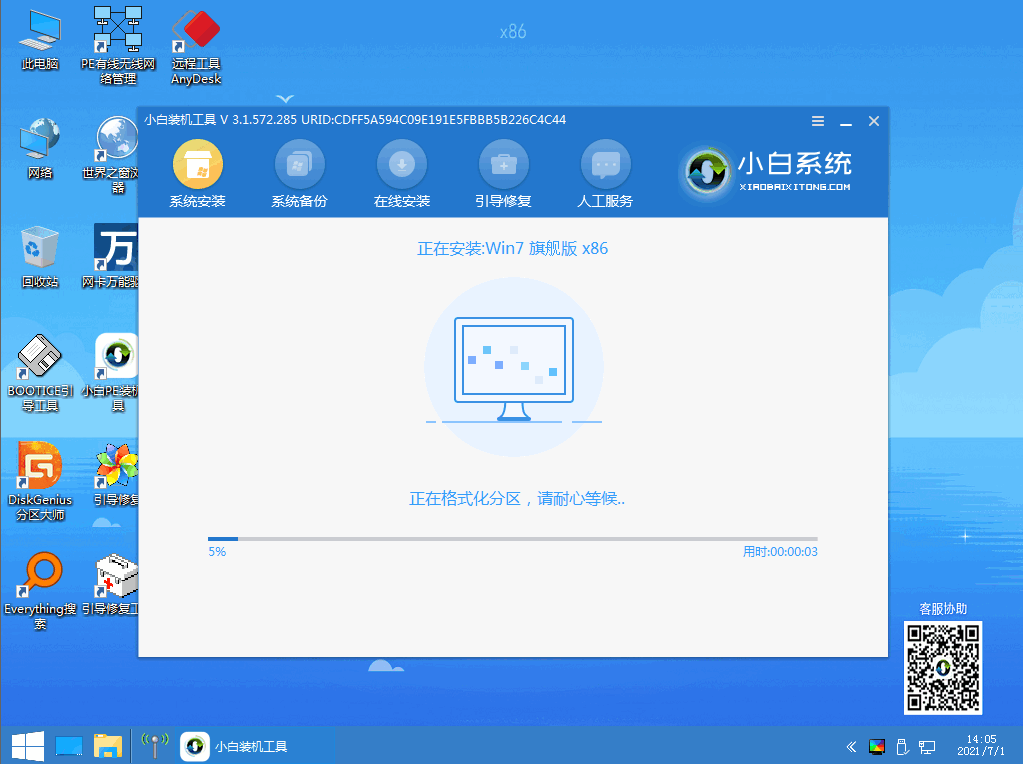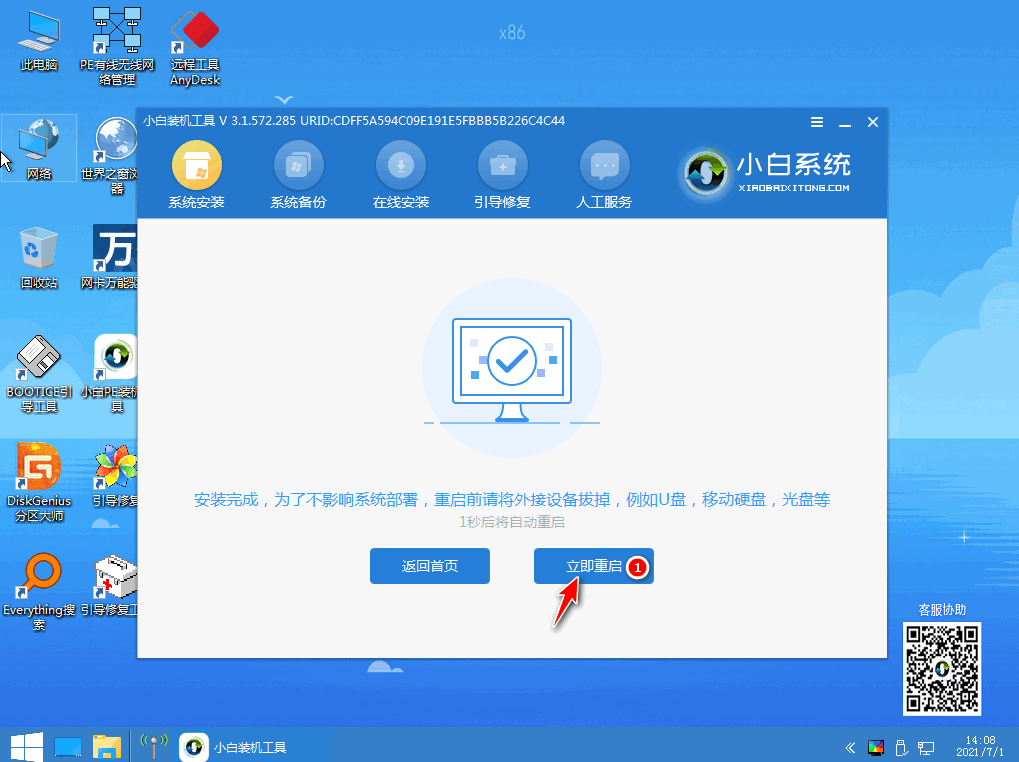教你无系统电脑装系统的方法
|
很多用户会选择自己给电脑重装系统,不需要到店里让被人装,但是还有很多用户不清楚系统怎么重装,具体应该怎么操作呢?针对这一问题,本篇带来了无系统电脑装系统的方法,非常详细,操作简单易上手,分享给大家,感兴趣的继续看下去吧。 无系统电脑装系统: 1.准备工具:首先我们需要一台电脑,一个10G内存的空白磁盘。 首先我们在浏览器上打开当客官网,下载一个小白一键重装系统软件,我们打开软件,点击”制作系统“按钮,找到”制作u盘“我们选择开始制作。 2.选择我们需要制作的系统。选择好后我们进入”开始制作“页面。 3.开始制作之前会提示,u盘将被格式化,这时我们把需要备份的全部备份好,然后点击”确认“。 4.确认后,我们开始下载系统镜像文件及PE系统,耐心等待安装完成。 5.安装完成后我们可以点击查看下电脑进入启动热键的快捷键大全。 6.重启电脑,按F12进入到启动项选择,我们选项”USB“项。 7.接着我们进入到小白PE系统,我们选择第一个选项进入。 8.进入到页面后我们打开小白一键重装系统,会自动安装系统镜像文件。 9.此时我们等待安装完成即可。 10.安装完成后重启电脑进入到系统页面时这里就安装成功了,可以开始使用系统啦。 以上就是u盘启动盘安装系统的内容,现在知道无系统电脑装系统该如何操作了吧,希望能帮助到大家。 |